苹果手机怎么转出相片 iPhone怎么导出照片到电脑
日期: 来源:贝斯特安卓网
如何将iPhone手机中的照片导出到电脑是许多苹果用户经常遇到的问题,在日常使用中我们可能拍摄了大量珍贵的照片,想要将它们保存在电脑上以备份或进一步编辑。虽然苹果手机与电脑之间并没有直接的传输功能,但通过一些简单的操作,我们仍然可以轻松地将手机中的照片导出到电脑上。接下来我们将介绍几种常用的方法来实现这一目的。
iPhone怎么导出照片到电脑
步骤如下:
1.首先将iphone手机的数据线插到电脑USB接口与电脑链接起来

2.然后打开“我的电脑”进入里面,在你的iphone手机里面点击提示信任此电脑。
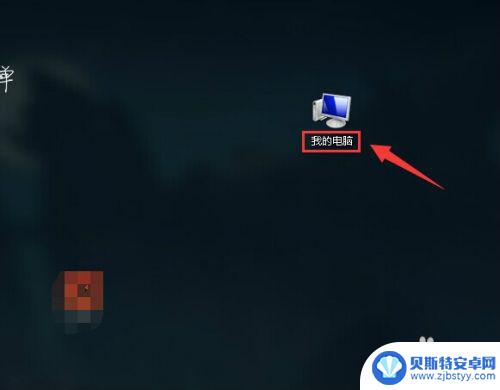
3.在我的电脑里面将鼠标点到识别出来便捷设备“Apple iPhone”上面
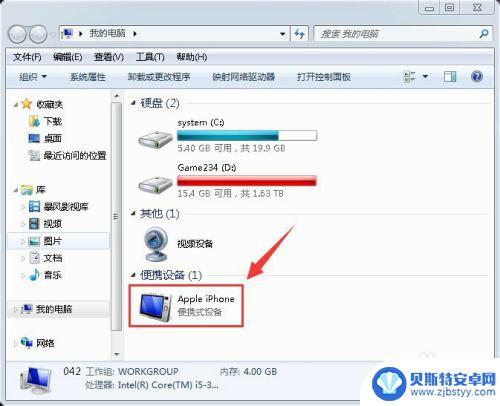
4.按一下鼠标右键点击“导入图片和视频”
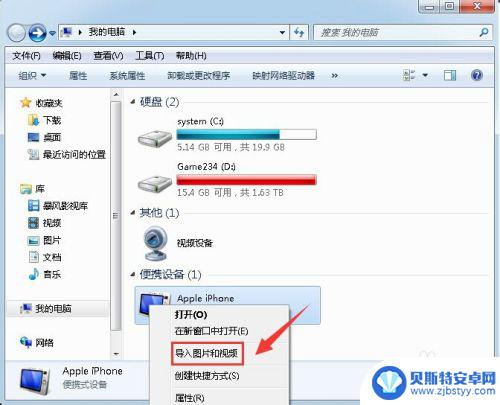
5.再按下导入就可以将你在iphone手机上照片导出来了。
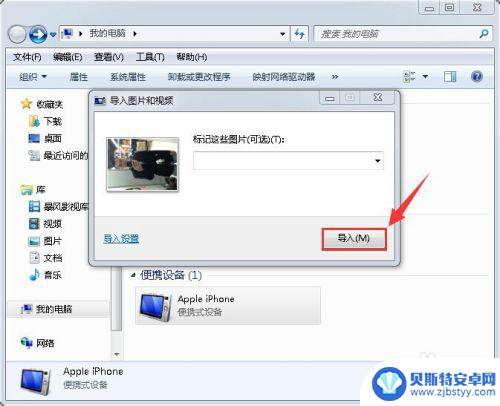

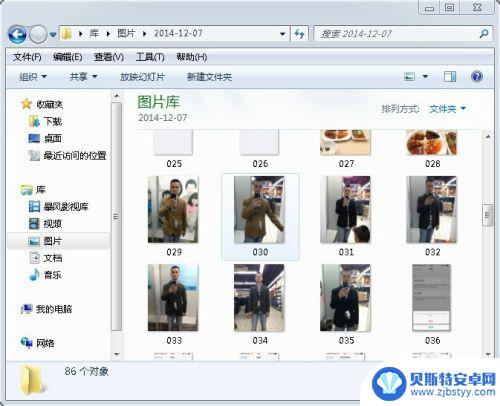
以上就是苹果手机如何导出照片的全部内容,如果你遇到这种情况,可以按照小编的操作来解决问题,非常简单快速,一步到位。












